
-
伊特快递单打印软件 v1.0.13.1020绿色版
大小:1.8M语言:简体 类别:打印工具系统:WinAll

标签: 伊特快递单打印软件
伊特快递单打印软件是一款非常实用的快递单打印助手,拥有强大的信息录入功能,方便快递人员进行快递单管理,节省打印时间,提高工作效率,有需要的朋友快来下载使用吧。
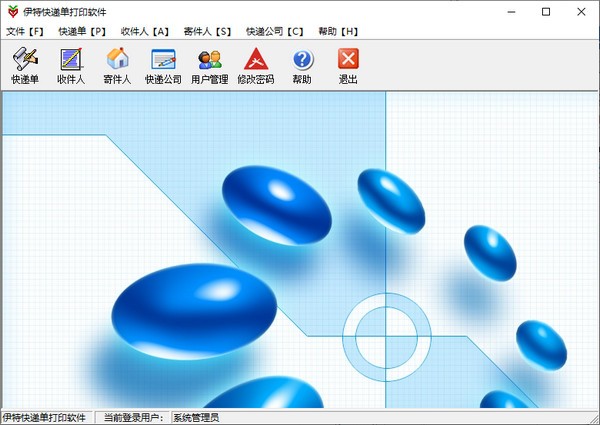
提供了快递单信息录入
收件人信息录入
寄件人信息录入
快递公司信息录入
用户管理等一系列功能
让用户的快递单打印更加快捷、高效!
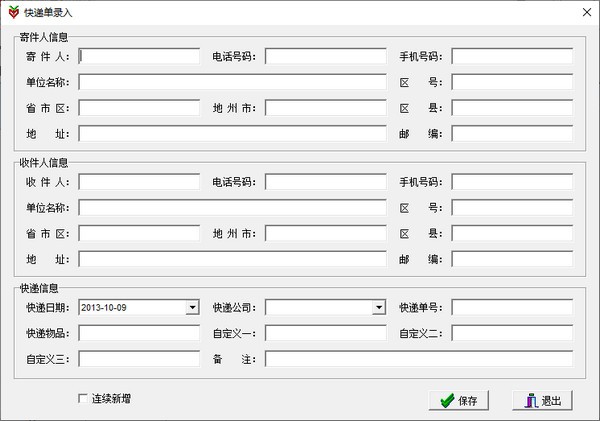
一、下载与打开
下载后,先解压(直接打开压缩文件无法保存数据),解压后,打开“伊特快递单管理软件”文件夹。
双击“Express.exe”文件,打开“软件登录”界面。
选择“用户名”为“系统管理员”,“密码”为空。
单击“登录”按钮,打开“伊特快递单打印软件”主界面。
最上面为菜单项,菜单下面是快捷按钮。
二、快递公司设置
选择“快递公司”菜单里“快递公司录入”命令。
打开“快递公司录入”界面,录入“快递公司”信息。
单击“保存”按钮。
选择“快递公司”菜单里“快递公司查询”命令。
单击“查询”按钮。
在快递公司列表处,鼠标右键选“设计打印格式”命令。
请先扫描快递单为“JPG”格式,扫描的图片大小按照实际快递单大小,单击“打开图片”按钮选择快递单扫描图片。
用鼠标移动各个项目到指定的位置,把不用的先移动到其它位置。
设置位置完后,单击“保存”按钮。
在快递公司列表里鼠标右键选“选择打印项目”命令。
双击选择不打印的项目。
在快递公司列表处,鼠标右键选“设计打印格式”命令。
在快递公司信息列表处,鼠标右键选“打印快递单”命令。
三、寄件人录入
选择“寄件人”菜单里“寄件人录入”命令。
录入寄件人信息后,单击“保存”按钮。
四、收件人录入
选择“收件人”菜单里“收件人录入”命令。
录入收件人信息后,单击“保存”按钮。
五、快递单录入
选择“快递单”菜单里“快递单录入”命令。
录入“寄件人信息”和“收件人信息”及“快递信息”后,单击“保存”按钮。
快递单保存成功后,会自动弹出“快递单打印”窗口,单击“打印”按钮,即可打开。
快递单里的“寄件人信息”和“收件人信息”是可以选择,减轻录入工作量的,可以鼠标双击或回车选择“寄件人”、“电话号码”、“手机号码”和“单位名称”进行选择的。
在弹出的“寄件人查找”列表里,鼠标双击或按回车键可以选择“寄件人”信息到“快递单录入”界面里的寄件人信息里。
特别说明:“寄件人”和“单位名称”都可以录入拼音码首字母进行查找,比如“张飞”录入“zf”即可。
“收件人信息”也是类似操作。
如果录入的快递单,没有打印,可以选择“快递单”菜单里“快递单查询”命令。
在快递单信息列表处,鼠标右键选“打印”命令。
加载全部内容
 ImagePrinter Pro(图片虚拟打印机)下载 v6.3官方版
ImagePrinter Pro(图片虚拟打印机)下载 v6.3官方版 江苏省门诊收费票据打印管理系统-江苏省门诊收费票据打印管理系统下载 v1.0官方版
江苏省门诊收费票据打印管理系统-江苏省门诊收费票据打印管理系统下载 v1.0官方版 爱普生L810清零软件-爱普生L810/L850打印机清零软件下载 v1.0官方版
爱普生L810清零软件-爱普生L810/L850打印机清零软件下载 v1.0官方版 doropdfwriter虚拟打印机-Doro PDF Writer(虚拟打印机)下载 v2.19官方版
doropdfwriter虚拟打印机-Doro PDF Writer(虚拟打印机)下载 v2.19官方版 飚风送货单打印软件下载 v5.09官方版
飚风送货单打印软件下载 v5.09官方版 校卡制作打印软件-校卡制作打印软件下载 v34.3.5官方版
校卡制作打印软件-校卡制作打印软件下载 v34.3.5官方版 P-touch Editor-P-touch Editor(标签打印软件)下载 v5.1免费版
P-touch Editor-P-touch Editor(标签打印软件)下载 v5.1免费版 点源快印通-点源快印通下载 v2.7.5.0官方版
点源快印通-点源快印通下载 v2.7.5.0官方版 label matrix 破解版-label matrix下载 v2018中文版
label matrix 破解版-label matrix下载 v2018中文版 印萌自助打印系统-印萌自助打印软件下载 v3.9.5.9官方版
印萌自助打印系统-印萌自助打印软件下载 v3.9.5.9官方版
钉钉云打印插件-钉钉云打印插件下载 v5.10免费版70.8M270人在玩钉钉智能云打印插件修改版可以自动扫描公司连接的闲置打印机,最新版支持钉钉文档、钉钉盘、本地文件打印。该软件能有效提供工作效率,喜欢的可以现在使用希望你喜欢。
下载
Foxit PDF Editor Printer福昕打印机-Foxit PDF Editor Printer(福昕打印机)下载 v1.0免费版9.9M238人在玩FoxitPDFEditorPrinter福昕打印机是一款功能十分强大的打印机软件,该软件提取自福昕PDF编辑器,满足用户PDF打印需求,可自定义调整打印参数,喜欢的可以下载使用。
下载
hp smart电脑端-hp smart下载 v132.5.268.0官方版326.3M163人在玩hpsmart是一款专为惠普打印机打造的电脑打印软件,软件功能强大,专业实用,支持进行文档、照片的编辑和打印操作,可帮助您设置、扫描、打印、共享和管理惠普打印机。
下载
良田高拍仪驱动下载-良田高拍仪HSPS下载 v6.0.6官方最新版504.3M120人在玩良田高拍仪HSPS是良田高拍仪配套使用的软件,支持S系列、T系列通用软件,能够将纸质文件或证件扫描为图片并保存到电脑中,软件自带有OCR文字识别功能。可识别文字、表格与条码。有需要的赶快下载吧!。
下载
条码打印软件(bartender)下载 v11.1.140.669官方免费版-条码标签设计软件243M71人在玩条码打印软件bartender9.4免费版下载,初学者很快就能上手,能设计复杂的标签大设计并打印进行,支持标签类型包括EPCClass1、Gen2、ISO18000-6b。
下载
爱普生L805清零软件-爱普生L805打印机清零软件下载 v1.0官方版1014KB38人在玩官方的爱普生L805打印机清零软件支持L805机型,也适用于爱普生EPSON同系列打印机,爱普生L805清零软件使用本型号打印机的用户可以下载使用。注意:在清零以后电源灯闪是初始化,需要等10分钟左右。
下载
方可销售单打印软件免费版-方可销售单打印管理软件下载 v14.8官方版8.0M35人在玩《方可销售单打印软件》是一款专门用于货品销售管理软件,它集客户资料管理、员工资料管理、货品资料管理、销售单据管理、退货单据管理、销售收款单据管理于一体。。
下载
爱普生L810清零软件-爱普生L810/L850打印机清零软件下载 v1.0官方版1.2M30人在玩爱普生L810/L850打印机清零软件是官方的爱普生EPSON打印机L810/L850废墨清零软件,支持L810/L850及爱普生同系列机型,用于废墨计数器清零,是使用L810打印机用户的日常必备工具。
下载
航天信息开票系统下载-航天信息开票软件下载 v181203官方版92.7M23人在玩航天信息开票软件是爱信诺财税服务平台推出的开票软件,其中包含诺诺服务旗下的极速开票、诺诺助手,又称诺诺开票软件集成安装包,安装此开票软件可以体验完整的诺诺服务!。
下载
易达销售清单打印软件-易达销售清单打印软件下载 v32.4.6官方版4.7M21人在玩易达销售清单打印软件顾名思义是一款功能强大的打印软件,软件主要能够帮助用户打印销售单出库单,销售清单,支持条形码直接扫描功能,支持产品编码功能,支持客户资料和产品资料导入功能。
下载